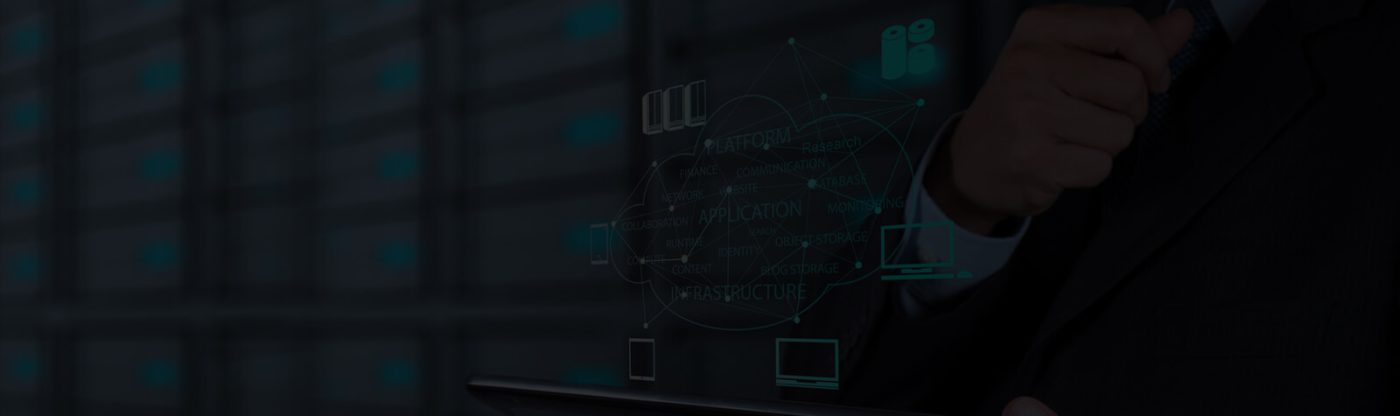Hướng dẫn từng bước để cấu hình multisite WordPress với theme
Giới thiệu về Multisite WordPress
WordPress Multisite là một tính năng mạnh mẽ cho phép bạn tạo và quản lý nhiều trang web từ một cài đặt WordPress duy nhất. Tính năng này có ích cho các doanh nghiệp lớn, công ty đa quốc gia hoặc những ai muốn tạo một mạng lưới các blog. Trong bài viết này, chúng ta sẽ hướng dẫn từng bước để cấu hình multisite WordPress với theme.
Chuẩn bị trước khi bắt đầu
Trước khi bắt đầu, bạn cần chuẩn bị một số thứ:
- Một trang web WordPress đã được cài đặt và hoạt động.
- Quyền truy cập vào tệp tin trên máy chủ web của bạn.
- Kiến thức cơ bản về FTP hoặc trình quản lý tệp.
- Đảm bảo backup website của bạn trước khi thực hiện thao tác.
Bước 1: Kích hoạt Multisite
Để bắt đầu với Multisite, bạn cần sửa đổi tệp wp-config.php của trang web.
- Mở tệp
wp-config.phpnằm trong thư mục gốc của cài đặt WordPress. - Thêm dòng sau vào ngay trước dòng
/* That's all, stop editing! Happy blogging. */:
define('WP_ALLOW_MULTISITE', true);
Bước 2: Cài đặt Multisite
Sau khi kích hoạt Multisite, bạn cần thực hiện một vài cấu hình từ bảng điều khiển WordPress.
- Đi đến
Tools > Network Setup. - Chọn cấu hình cho mạng của bạn:
- Sub-domains (site1.yourdomain.com) hoặc Sub-directories (yourdomain.com/site1).
- Nhấn
Installđể tiến hành.
Bước 3: Cập nhật wp-config.php và .htaccess
Sau khi nhấn Install, WordPress sẽ cung cấp cho bạn một đoạn mã cần thêm vào các tệp tin. Thực hiện theo các bước sau:
- Thêm đoạn mã vào
wp-config.phptrước dòng/* That's all, stop editing! Happy blogging. */: - Thêm đoạn mã vào tệp
.htaccess, thay thế toàn bộ nội dung hiện tại:
define('MULTISITE', true);
define('SUBDOMAIN_INSTALL', false); // Nếu bạn chọn sub-domains, hãy đổi thành true
define('DOMAIN_CURRENT_SITE', 'yourdomain.com');
define('PATH_CURRENT_SITE', '/');
define('SITE_ID_CURRENT_SITE', 1);
define('BLOG_ID_CURRENT_SITE', 1);
RewriteEngine On
RewriteBase /
RewriteRule ^index\.php$ - [L]
RewriteCond %{REQUEST_FILENAME} !-f
RewriteCond %{REQUEST_FILENAME} !-d
RewriteRule . /index.php [L]
Bước 4: Đăng nhập lại vào WordPress
Sau khi đã thực hiện các thay đổi, bạn cần đăng nhập lại vào WordPress. Hệ thống có thể yêu cầu bạn nhập lại thông tin đăng nhập.
Bước 5: Thêm các trang web con
Bây giờ bạn đã có một mạng lưới multisite, hãy tạo các trang web con:
- Đi đến
My Sites > Network Admin > Sites. - Nhấn
Add New. - Điền các thông tin cần thiết:
- Site Address (URL)
- Site Title
- Admin Email
- Nhấn
Add Siteđể hoàn tất.
Bước 6: Cài đặt và kích hoạt theme cho các trang web con
Khi bạn đã tạo xong các trang web, bạn có thể cài đặt một theme cho từng trang web con. Các bước thực hiện như sau:
- Đi đến
Network Admin > Themes. - Nhấn
Add Newđể cài đặt theme mới hoặc tìm kiếm một theme đã có sẵn. - Khi bạn đã cài đặt theme, bạn có thể kích hoạt cho từng trang web con.
- Để kích hoạt, đi đến
Sites, chọn trang web con bạn muốn và nhấnDashboard. - Từ bảng điều khiển trang web đó, chọn
Appearance > Themes, và kích hoạt theme bạn muốn sử dụng.
Bước 7: Tùy chỉnh theme cho từng trang web
Mỗi trang web con có thể có các tùy chỉnh riêng cho theme. Để thực hiện điều này:
- Truy cập vào bảng điều khiển của trang web con.
- Đi đến
Appearance > Customize. - Thực hiện các thay đổi mà bạn muốn, như phân bố màu sắc, bố cục hoặc các yếu tố tùy chỉnh khác.
- Nhấn
Save & Publishđể lưu lại các thay đổi.
Kết thúc
Vậy là bạn đã hoàn thành việc cấu hình multisite WordPress với theme. Giờ đây, bạn có thể dễ dàng quản lý nhiều trang web từ cùng một giao diện, tạo ra một trải nghiệm thuận tiện cho cả bạn và người dùng. Nếu có các thắc mắc hoặc cần thêm thông tin, đừng ngần ngại yêu cầu hỗ trợ từ cộng đồng WordPress.